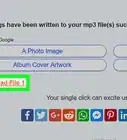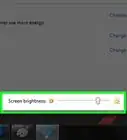X
wikiHow es un "wiki", lo que significa que muchos de nuestros artículos están escritos por varios autores. Para crear este artículo, autores voluntarios han trabajado para editarlo y mejorarlo con el tiempo.
Este artículo ha sido visto 12 966 veces.
Windows Mail, el cliente de correo electrónico, y Windows Calendar son parte de Windows Vista. Pero no están incluidos en Windows 7. Aunque Windows 7 tiene una carpeta de programas de Windows Mail, no está activa y no funciona. Estas son las instrucciones para obtener tanto Windows Mail como Windows Calendar en Windows 7.
Pasos
-
1En Windows 7, ve la carpeta de programas de Windows Mail. Puedes encontrarla en la unidad C. Antes de instalar Windows Mail desde Windows Vista, primero tienes que eliminar el archivo de programa de Windows Mail de Windows 7. Entonces, lo que tienes que hacer para instalar Windows Mail en Windows 7 es eliminar el archivo de programa de Windows Mail en Windows 7 y reemplazarlo con el archivo de programa de Windows Mail de Windows Vista.
- El archivo de programa de Windows Mail en Windows 7 está bloqueado por Windows. Intenta eliminar el archivo de programa y Windows no te dejará hacerlo. Para poder eliminar el archivo de programa de Windows Mail de Windows 7, tienes que descargar e instalar Take Ownership, que te dejará tomar posesión de cualquier archivo para poder eliminarlo. O puedes descargar e instalar Unlocker, que desbloquea y elimina cualquier archivo de programa.
-
2Elimina el archivo de programa de Windows Mail de Windows 7. Puedes hacerlo usando Take Ownership o Unlocker.
-
3Una vez que el archivo de programa de Windows Mail de Windows 7 haya sido eliminado, ve a tu computadora con Windows Vista. Ahora necesitas transferir los archivos de programa de Windows Mail y de Windows Calendar desde tu computadora de Windows Vista a tu Windows 7. Para ello, primero copia ambos archivos de programa en la carpeta Mis Documentos. Haz clic derecho con tu ratón y selecciona la opción "enviar a carpeta zip". Ahora tienes un archivo comprimido con Windows Mail y Windows Calendar.
-
4Para transferir ambos archivos de programa a Windows 7, elige una de las siguientes opciones: transfiere los archivos zip de Windows Mail y Windows Calendar zip desde tu computadora con Windows Vista a tu computadora con Windows 7 computer usando Microsoft Shared View o Team Viewer. Esto te permitirá transferir archivos de una computadora a otra. O carga ambos archivos zip en un sitio de intercambio de archivos en línea, como Mediafire. Luego descarga ambos archivos zip en tu computadora con Windows 7, o transfiere ambos archivos desde tu computadora con Windows Vista a tu computadora con Windows 7 usando una unidad flash. Guarda ambos archivos en el escritorio o en la carpeta de descargas.
-
5En Windows 7 ve a donde guardaste ambos archivos zip, sea en el escritorio o en la carpeta de descargas. Para instalar Windows Mail descomprime y extrae los archivos de programa en la unidad C. Ve a "programas" y verás un archivo llamado Windows Mail. Abre el archivo de programa de Windows Mail y verás un archivo llamado Winmail. Envía el archivo a tu escritorio en forma de acceso directo. Windows Mail ya está instalado. Para instalar Windows Calendar descomprime y extrae los archivos en "programas", en la unidad C, y crea una nueva carpeta. Ve a "programas" y verás un archivo llamado "carpeta nueva". Cambia el nombre a Windows Calendar. Abre la carpeta Windows Calendar y busca el archivo llamado Wincal. Envía el archivo al escritorio en forma de acceso directo. Windows Calendar ya está instalado.
-
6Si no tienes una computadora con Windows 7 puedes descargar tanto Windows Mail como Windows Calendar de Internet. Y también hay archivos de registro adicionales que puedes descargar tanto para habilitar o deshabilitar la pantalla de bienvenida de Windows Mail como para establecerlo como el programa predeterminado de correo electrónico.
-
7Tanto Windows Mail como Windows Calendar ya están instalados y funcionando en Windows 7.
Consejos
- Si subes los archivos de instalación de Windows Mail y Windows Calendar a un sitio de intercambio y almacenamiento de archivos como Mediafire, siempre tendrás los archivos almacenados en línea y podrás descargar los archivos zip en cualquier computadora con Windows 7. Incluso si no tienes una computadora con Windows Vista. Y además estarás ofreciendo un enlace para compartirlo con tus amigos y otras personas, para que puedan instalar los programas en sus computadoras.
- Puedes usar tanto Windows Mail como Windows Calendar junto con Windows Live Mail, sin ningún problema.
- Tanto Windows Mail como Windows Calendar ya deberían estar funcionando en Windows 7, y puedes configurar Windows Mail como el programa predeterminado. Windows Mail ya es parte de Windows 7.
Advertencias
- Asegúrate de eliminar el archivo de programa de Windows Mail de Windows 7 antes de instalar el archivo de programa de Windows Mail de Windows Vista, o Windows Mail no funcionará.
- Windows Mail funciona en Windows 7, así como Windows Calendar, si sigues las instrucciones indicadas más arriba. Pero Outlook Express no funciona en Windows 7 ni en Windows Vista. Esto es porque Outlook Express cuenta con archivos * y archivos de programa de Internet Explorer 6, que no es compatible con Windows Vista ni con Windows 7.




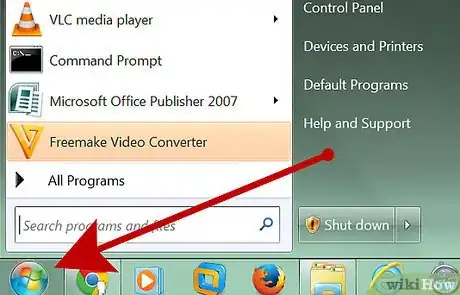
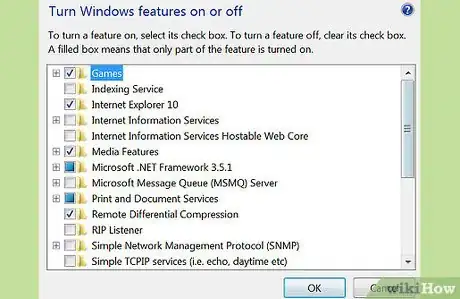
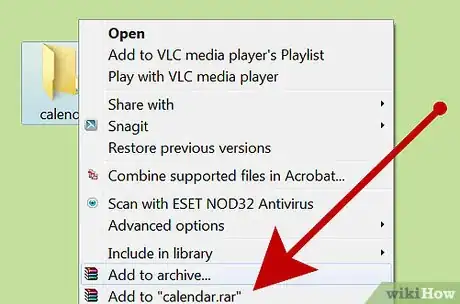
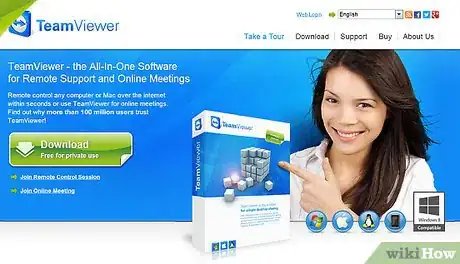
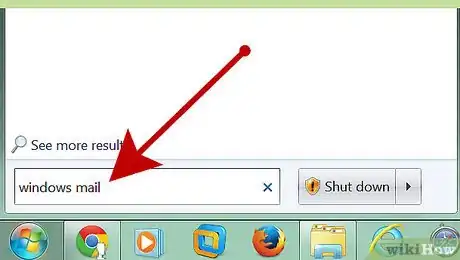
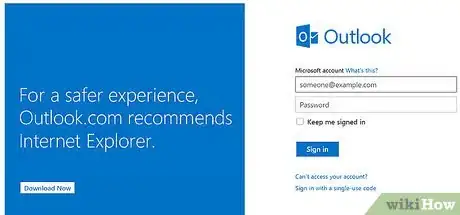
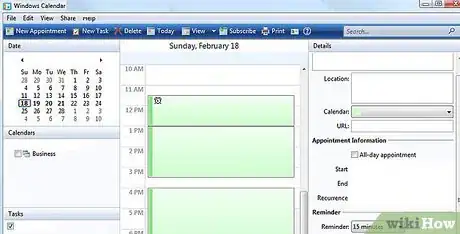
-Step-55-Version-2.webp)
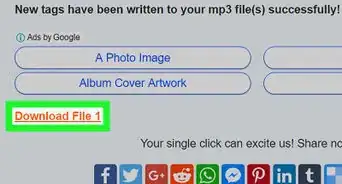
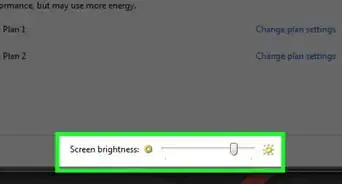
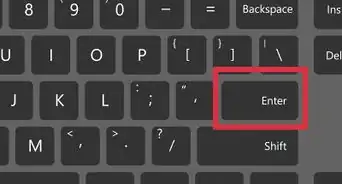
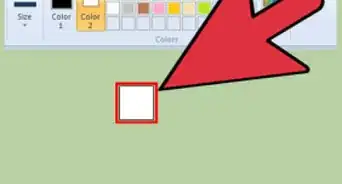
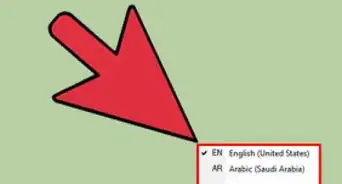
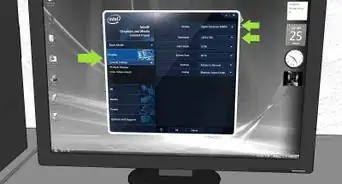
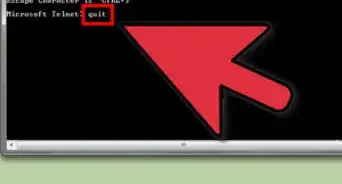
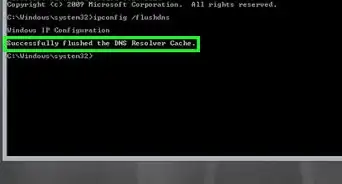

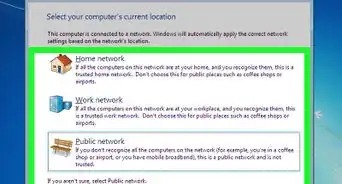
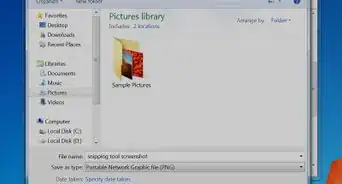
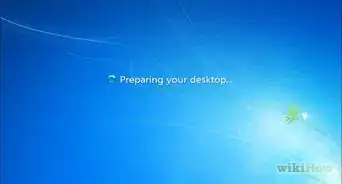
-Step-55-Version-2.webp)